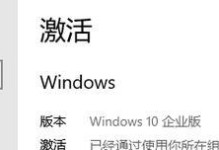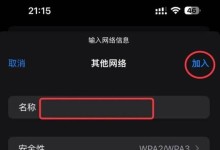安装操作系统是电脑使用的第一步,本文将为大家介绍如何在电脑上安装Win7系统的详细步骤,希望能够帮助到初次尝试安装系统的朋友们。
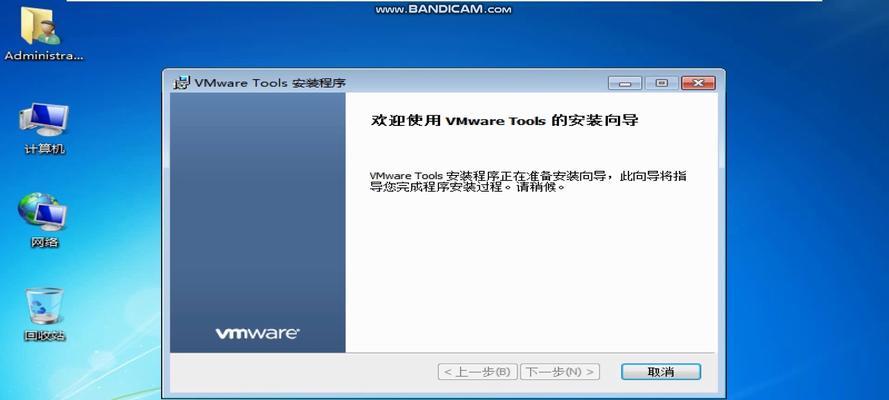
1.准备工作:了解系统要求和备份重要文件
在开始安装Win7系统之前,首先需要确保电脑满足系统的最低配置要求,并备份重要的文件和数据,以免因为安装过程中的意外情况导致数据丢失。

2.获取Win7系统安装光盘或镜像文件
在安装Win7系统之前,需要准备好Win7的安装光盘或镜像文件,可以从官方渠道下载或购买正版光盘。
3.插入安装光盘或准备启动U盘
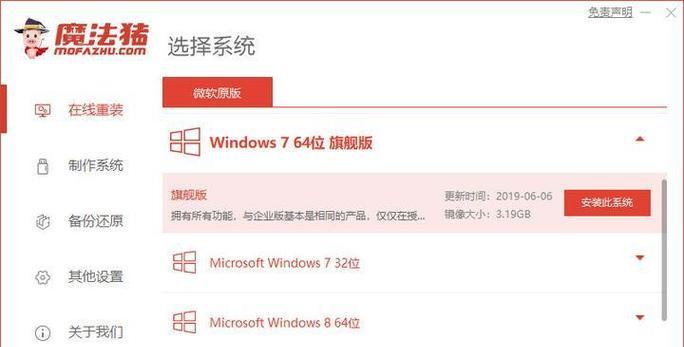
将Win7安装光盘插入电脑光驱,或者准备一个启动U盘,并将镜像文件刻录或写入U盘。
4.进入BIOS设置并设置启动项
重启电脑后,在开机界面按下相应键进入BIOS设置,将启动项设置为首选光驱或U盘,以便从光盘或U盘启动电脑。
5.开始安装Win7系统
重启电脑后,系统会自动从光盘或U盘启动,进入安装界面,按照指示选择安装语言、时间和货币格式等选项,点击“下一步”开始安装。
6.接受许可协议并选择安装类型
在安装过程中,需要接受微软的许可协议,并选择安装类型,包括升级安装、清除安装等选项,根据自己的需求进行选择。
7.选择安装位置和分区
在选择安装位置时,可以选择现有分区进行安装,或者创建新的分区。点击“新建”按钮创建新分区,或者选择已有分区,并点击“下一步”进行安装。
8.安装过程及等待时间
接下来,系统会开始进行文件拷贝和安装过程,这个过程需要一定的时间,请耐心等待。
9.设置用户名和密码
在安装过程中,需要设置电脑的用户名和密码,这个用户名将作为登录系统的账户名,并设置密码用于保护系统安全。
10.选择网络设置
在安装完成后,系统会提示选择网络设置,可以选择“使用推荐的设置”或“不要连接到网络”等选项,根据实际需求进行选择。
11.安装驱动和更新
安装完成后,需要安装电脑的硬件驱动和系统更新,以保证电脑的正常运行和系统的安全性。
12.安装必备软件和应用程序
根据个人需求,安装一些必备的软件和应用程序,例如浏览器、音乐播放器等,以满足日常使用的需求。
13.数据恢复和文件迁移
如果之前备份了重要文件和数据,可以将其恢复到新系统中,或者将之前的文件迁移到新系统中,以方便日常使用。
14.安装完成后的系统优化
安装完成后,可以进行一些系统优化操作,例如关闭不必要的自启动程序、设置系统自动更新等,以提升电脑的性能和安全性。
15.安装故障排除
如果在安装过程中遇到问题,可以参考系统提供的故障排除工具进行问题诊断和解决,或者寻求专业人士的帮助。
通过本文所介绍的步骤,相信大家能够轻松地在电脑上安装Win7系统。在安装过程中,请注意备份重要文件、选择合适的安装类型和分区,并及时安装驱动和更新,以保证系统的正常运行和安全性。希望这篇文章对初次安装系统的朋友们有所帮助!